YouTubeは基本的にキャリア通信やWi-Fi接続を使うオンライン再生です。
しかし毎日使うとなると、データ使用料が気になりますよね。またデータ通信が行えない場所ではそもそも動画再生ができません。そんなYouTubeがオフライン再生できたら便利だと思いませんか?
そこで本記事では、YouTubeの動画をダウンロードしてオフライン再生する方法についてご紹介したいと思います。
YouTube動画のダウンロードは違法?
YouTubeの動画をダウンロードすることは、違法行為なのでしょうか?
- 不正にアップロードされた動画をダウンロードする
- ダウンロードした動画や音声を無断で配布する
そもそもYouTubeに不正アップロードされた動画をダウンロードすることは、もちろん違法行為にあたります。また、動画や音声には著作権がありますから、許可なく自分のブログにアップロードしたり、サイトなどで再配布することもNGです。
- 自分で楽しむ範囲内でダウンロードする
自分や家族の範囲内で動画を見て楽しむ、つまり私的利用であれば違法行為にはあたりません。
動画ダウンロードはあくまでもお気に入りの動画を見る、という範囲内で楽しみましょう。
YouTubeの有料会員機能を使う方法
2018年11月からスタートした、YouTubeのPremium(有料 )会員。有料会員限定機能の中に動画のダウンロードが含まれており、1番安心で簡単に動画をオフライン再生できる方法です。
月額はPC・Android版の場合は1,180円(税込)、iPhoneなどのiOS端末の場合は1,550円と少し値段が上がります。恐らくiTunes経由での登録のため、iTunesに支払う手数料が含まれているのだと思います。
しかし、iPhoneで使う場合も登録をPCまたはAndroid端末から行えば、月額1,180円で使うことが可能になります。iPhone価格を回避したい場合は、iOS端末以外から有料会員への登録を行いましょう。
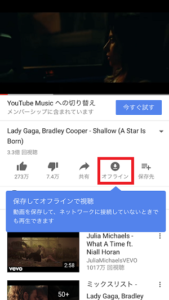
ここからはPremium会員の動画ダウンロード方法について見ていきましょう。
まずYouTubeアプリからオフライン再生したい動画のページを開きます。動画下にある[オフライン]をタップして下さい。すると動画のダウンロードが始まります。
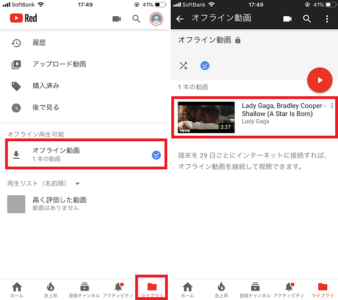
ダウンロードした動画を再生するには、[ライブラリ]から[オフライン動画]を開きます。動画をタップすると再生が始まります。
この方法を使えば、通信環境を使わなくても動画や音声の視聴が可能になります。
無料で動画をダウンロードする方法
無料で動画のダウンロードをするには、Online Video Converterというファイルの形式を変換してくれるサイトと、ファイルをダウンロード・管理できるアプリDocuments by Readdleの2つを使います。
まずはApp StoreよりDocuments by Readdleアプリのダウンロードをして下さい。
無料インストール:Documents by Readdle|App Store
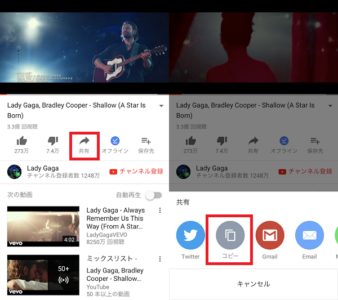
YouTubeアプリを開き、ダウンロードしたい動画下の[共有]をタップ→[コピー]をタップして下さい。以上の操作で動画のURLがコピーされました。
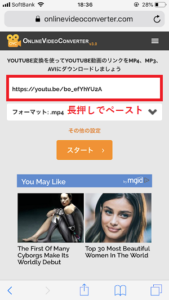
次に下記URLよりOnline Video Converterにアクセスし、動画のURLを貼り付けます。
サイト:YouTube動画変換|Online Video Converter
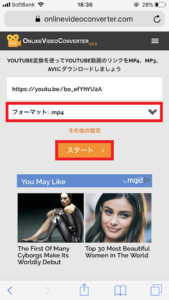
次にファイルの保存形式を選択して下さい。音声ならmp3、動画ならmp4を選びましょう。次に[スタート]を選択します。
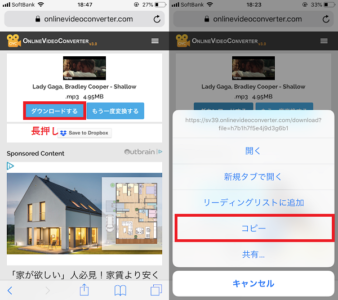
画面が切り替わりますので、[ダウンロードする]を長押しして[コピー]を選択して下さい。
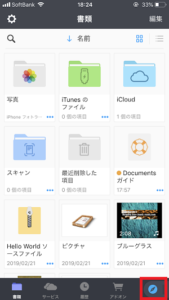
次にDocuments by Readdleアプリを起動させます。右下にあるコンパスマークをタップして下さい。
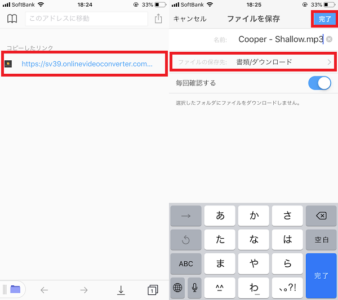
コピーしたリンクと書かれた下に動画URLが表示されていすので、こちらをタップします。ファイルの保存先を選び、右上の[完了]をタップしましょう。
以上で動画のダウンロードが完了しました。ダウンロードした動画は、Documents by Readdleのアプリ内から再生することができます。
自分で楽しむ範囲内で動画ダウンロードをしよう!
以上、YouTubeの動画をダウンロードしオフライン再生する方法についてご紹介しました。
冒頭でも述べた通り、動画ダウンロードはあくまでも自分や家族で楽しむ範囲内にしましょう。ぜひ本記事を参考に、YouTubeをより便利に楽しく使いこなして下さい!

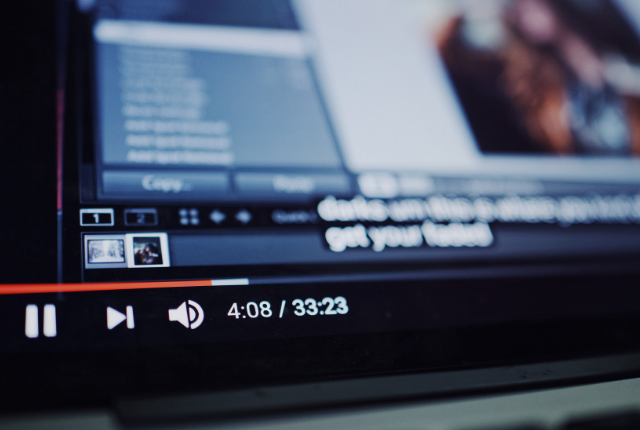





最近のコメント